PreSonusのは、 DAW(デジタルオーディオワークステーション)の戦争への参入のバージョン2になりました。彼らはすぐに彼らは、DAWであるべきで、それがどのように動作するかを考えるもので、独自のスピンを追加している。ここでは、との混合プロセスを最大限に活用するためにいくつかのヒントやトリックであるスタジオ·ワン 。
ヒント1 - そのザ·コンソール
コンソール、シンプルなミキサーよりも。
youreのミキシングのほとんどをやろうとしてどこにコンソールがある。スタジオものからコンソールを表示した後、メニューより、ここでは単純なミキサーよりも多くのことをtheresのyoullの通知を表示します。あなたがここにメータリングを使用してオーディオ·インターフェースの利用可能な入力を表示することができます。また、ゴミ箱を表示し、コンソールウィンドウの内側に表示したいものを選択し、MIDIデバイスをセットアップおよび構成することができます。そのワークフローに合わせて設定することができ、高度にカスタマイズ可能なビュー。
ヒント
スクロールができるチャンネルストリップ - サイズがすべてではありません。私の新しいお気に入りのもの。
ミキシングコンソール、スタジオのものがイムは確かにすぐにオーディオ·プロフェッショナルがないと生きてカント何かになり、スクロール可能なチャンネルストリップのthatsという機能があります。劇場チケットが発見されたように、これらのチャンネルストリップを送信し、バスにEQのサムネイルから大量の情報を表示することができます。スタジオ·ワンのユニークな点の一つは、しかし、この情報のすべてを表示する処理する方法である。
このようなコンプレッサーとしてあなたのチャンネルストリップにコンポーネントの複数を追加して送信すると、チャンネルストリップだけではなく、巨大な取得と詳細画面の不動産を占有してスクロール可能になります。これで、このようなEQのサムネイルとFXのルーティングなどの詳細情報を表示するために、特定のチャンネルストリップを介してミキシング·コンソール内でスクロールすることができます。
ヒント
フルスクリーンを切り離し、再接続します。
PreSonusのは念頭に置いて、マルチモニタユーザとのスタジオ·ワンを築いてきました。コンソールは、迅速かつ容易にメインウィンドウから取り外すことができる。あなたは、単に第二の表示に移動し、画面いっぱいにそれを最大化することができます。
もし2つのモニタを使用していけない場合は、フォアグラウンドに浮かぶそれを維持することを目標にコンソールを取り外すことができます。典型的なワークフローを再開することがyoureの準備ができたときにそして、ボタンをクリックするだけで再結合することができる。
ヒント
脂肪チャンネル - 1つのモンスターのプラグインの中で最も重要なダイナミックで、全体的な音の調整の5。
脂肪チャンネルは、スカルプト役立つパンチを追加したり、ちょうどあなたがそれを介して実行するすべてのサウンドを太らん5関連の処理タスクのグループです。それは、プラグインの耐震獣にフィルター、ゲート、コンプレッサー、EQやリミッターを兼ね備えています。有効または無効にするモジュールのいずれかを、その中に、あなたは即座に任意のソースにEQとダイナミクス処理の膨大な量を追加するためにプリセットとしてあなたの脂肪チャンネルの設定を保存することができます。
ヒント
私は約束の恐怖を持っている。私はあなたのいくつかは、誰が、オーディオの領域を選択し、放棄理不尽とそれにオーディオエフェクトを適用しますそこがいることを知っている。私も実際にそれらの影響でオーディオトラックを録音する人あなた方のうちの何人かが知っている、そしてその考えは夜に私を保持します。
あなたは(私のような)効果を印刷する最後の可能な第二まで待つことを愛する人のようなものであれば、youreのは、それが一巡するのがいかに簡単かを愛し、あなたの挿入を編集しようとして。
ヒント
ボーカル、ギター·ソロなどのための複合トラックを作成すると、DAWメーカーの間で、これらの日すべての怒りです。 PreSonusのはコンプテイクを作成する彼らの方法でコンセプトを少し強化してきた。
プロのようなコンプ - Studio Oneのcouldntの中カンプトラックが容易になる!
拡張されたトラックを表示しているときに、ちょうど瞬時に現在の複合テイクに昇格するために、オーディオの領域をスワイプ。あなたがしなければならないすべてのthats!あなたはすぐに取り、使用可能のすべてを実行し、マウスを数回クリックするだけで完璧なコンプを作ることができます。
ヒント
あなたはトラックの多くを持っている時に、狭い視野での混合は素晴らしいです。あなたが画面にすべてに適合し、あなたがすぐに必要なものを得ることができます。唯一の欠点は、EQのサムネイルと、高解像度のメーターのようなチャネルに関するその貴重な情報のすべてを失うことである。
チャンネルの拡大 - すべてがかかってダブルクリックです。
あなたがチャンネルをダブルクリックするときスタジオ·ワンは、自動的にあなたに、フルサイズのチャンネルストリップを与える。 youreの狭い視野で一度にあなたのトラックをすべて表示する場合は、単に送信するのEQやリストをチェックして、広い視野に戻ってする必要がtheresの!ただ、所望のチャンネルをダブルクリックして、youreのは、全体のストリップを見て。
ヒント
バスに乗る - スタジオ·ワンでのバスの作成は非常に簡単で直感的です。
グループにまとめるトラックの出力が必要な場合は、バスに送信することは非常に簡単です。単にいくつかのトラックを選択して、それらのいずれかを右クリックして、選択したトラック用のバスを追加]を選択します。これだけ、youreのは、やった!作成が効果を送信しますも同様に簡単です。単にチャンネルストリップ内の任意の送信場所に右のライブラリウィンドウからエフェクトをドラッグします。これは自動的に、効果をインスタンスに直接バスにそのチャンネルからセンド、およびルートのバスを設定します。
ヒント
ハードウェアのMIDIコントローラの典型的な布陣で混合しながら、スタジオ·ワンは素晴らしい制御を可能にする。あなたは簡単に追加、設定、およびこれらのデバイスをマッピングし、それらをデバイスウィンドウににあなたがそれらを好きな方法で仕事を得ることができます。これは、すべてが順調と良いですが、StudioLiveミキサーを追加すると、その魔法は本当に起こること。
ハードウェアとの混合 - MIDIコントローラのいずれかのタイプについてだけ追加すると、スタジオ·ワンに迅速かつ簡単です。
あなたのバンドがライブをライブレコーディングしていると想像してください。あなたは、StudioLiveミキサーを持っていて、それをフックし、夜を記録するためにラップトップを持参することにした。キャプチャ、PreSonusのからの無料のユーティリティを使用すると、すばやく簡単にStudioLiveミキサーからのすべてのチャンネルを録画し、偉大なマルチトラック録音を得ることができます。楽しみはそこにキャプチャを使用すると、フェーダー値、ミュート、パン、バスとFXセンドを使用して、ミキサーのシーンをリコールすることができます停止しません。あなたも、スタジオ·ワンにミキサーからあなたの脂肪チャンネル設定をロードして、ライブの作成に懸命に働いミックスで正確なサウンドを得ることができます。
ヒント10 - そこに出し
エクスポートがスタジオ·ワンに茎簡単です!
現代の任意のDAWを使用すると、MP3や完全な品質の非圧縮オーディオファイルにプロジェクトをエクスポートする機能を持っていることを期待する。スタジオ·ワンの照らし出すシームレスなNimbitやSoundCloudが、オンライン共有/コラボレーションサービスで、このエクスポート機能を統合するための機能です。これらのオプションは、右Exportメニューに組み込まれて、あなたはすぐにあなたのコンピュータから、オンライン共有コミュニティにあなたの音楽を得ることができます。
エクスポートにもスタジオ·ワンは、余分なマイルを行くエリアである茎。あなたがオーディオファイルとしてプロジェクトから各トラックをエクスポートする場合は、ほとんどのソフトウェアでは、あなたは、単純な輸出トラックコマンドで立ち往生している。これはあなたに、個々の茎をほとんど制御することができます。スタジオ·ワンでは、このプロセスを完全に制御を行使することができ、あなたが日常的に自宅で録音し、別のスタジオやプロデューサーにあなたの完全な品質のオーディオファイルを送信する必要があるミュージシャンであれば、スタジオ·ワンについて好きにたくさんtheresの。
そのラップ
それらは、PreSonusのスタジオ·ワンでの混合程度だけで10のユニークな機能です。それは既に提供するためにたくさん持っているし、PreSonusのは各更新で、より多くの機能に梱包されている。イムは確かに私たちは、将来的にはPreSonusのとスタジオ·ワンからの多くを期待し続けることができます!



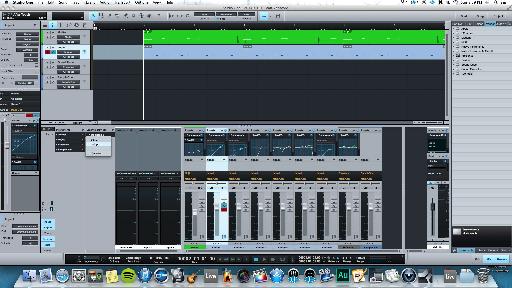
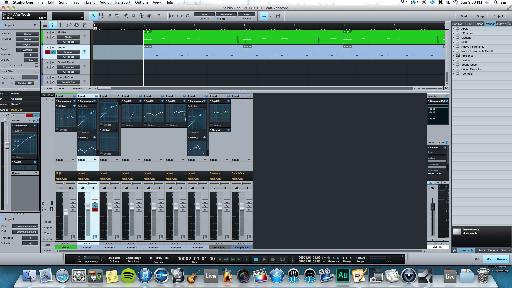
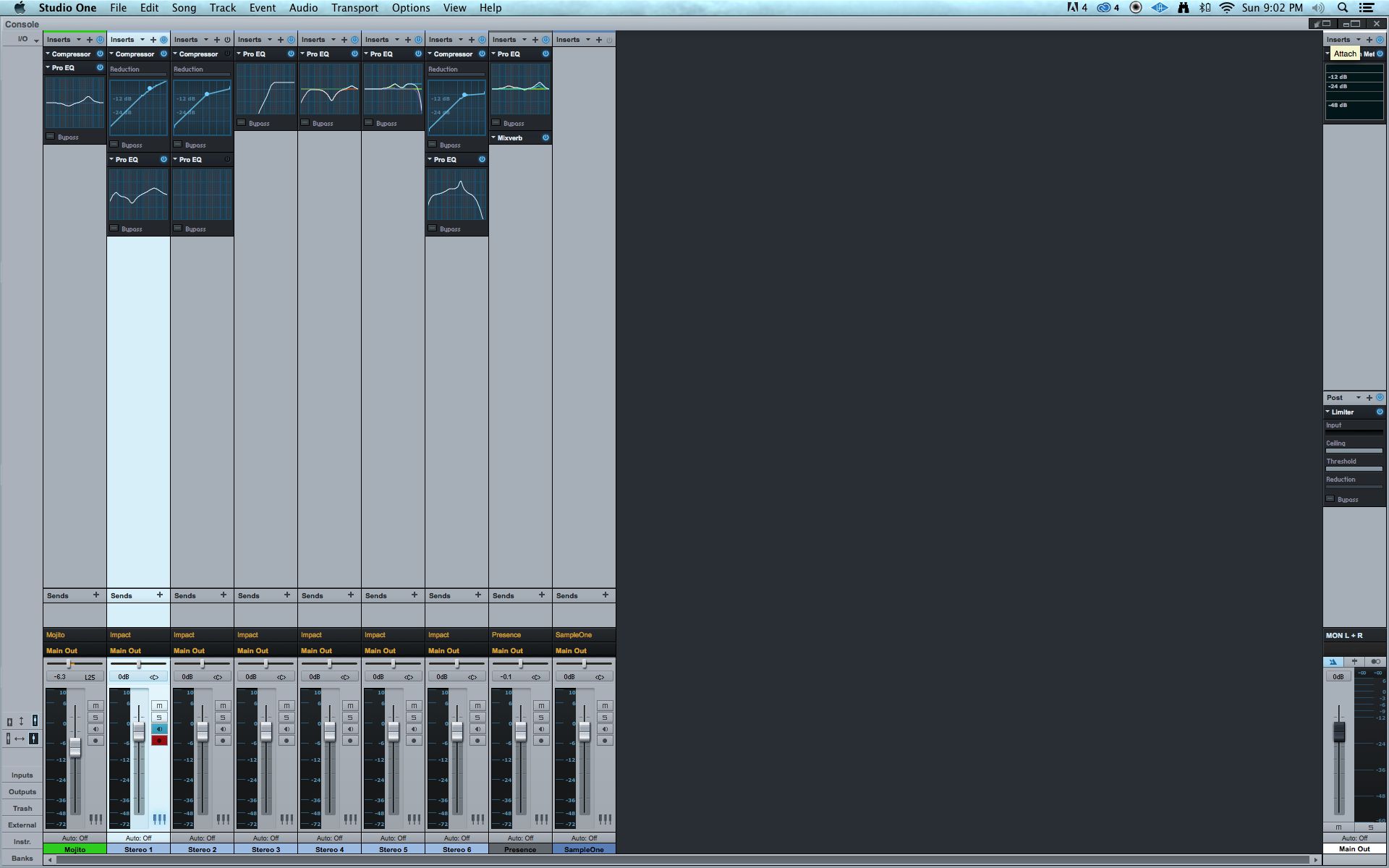
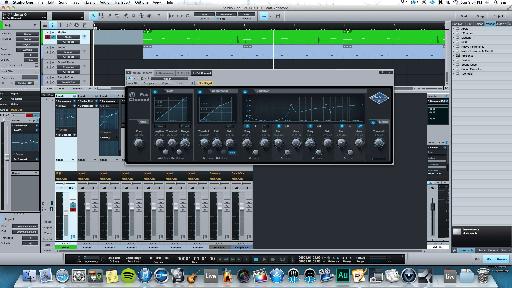
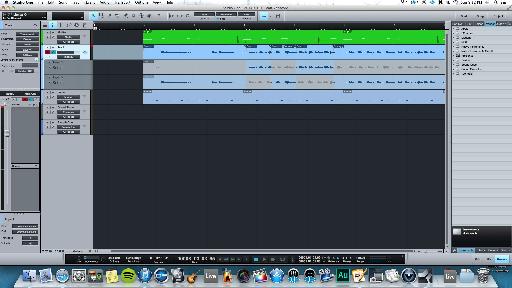
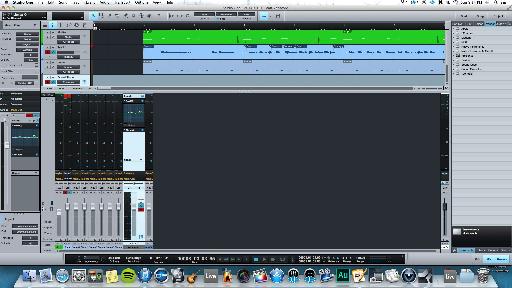
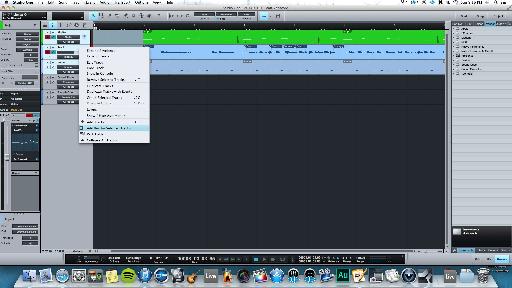
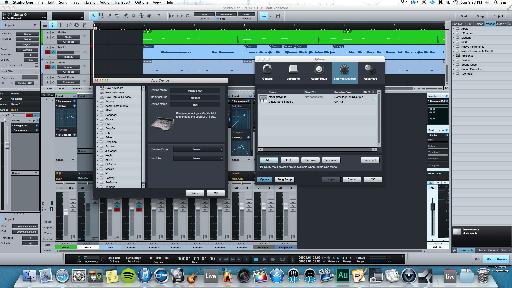
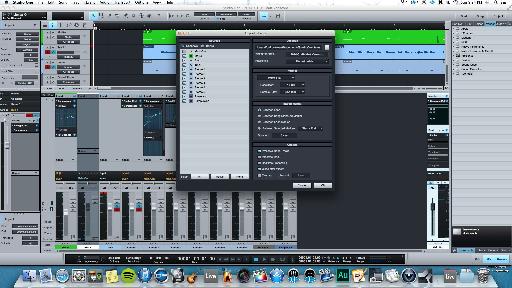
 © 2024 Ask.Audio
A NonLinear Educating Company
© 2024 Ask.Audio
A NonLinear Educating Company
Discussion
i have studio 4.5 and
have a question about mixing track levels not being
used during recording..
i was recording a guitar part and it was so loud i
couldn't hear the drums...but of course if i turned them down
my recording levels are also gone... i know its a simple fix but i haven't
recorded for a while and the info is gone...i'm using an alesis multimix 8...hope you can help
thanks
i have studio 4.5 and
have a question about mixing track levels not being
used during recording..
i was recording a guitar part and it was so loud i
couldn't hear the drums...but of course if i turned them down
my recording levels are also gone... i know its a simple fix but i haven't
recorded for a while and the info is gone...i'm using an alesis multimix 8...hope you can help
thanks
Want to join the discussion?
Create an account or login to get started!